【SUMIF関数】Excelで「特定の文字がある行」の値だけを合計したい!
[ この記事の内容は Office 2019/2021、Microsoft 365 でも使えます ]
一覧の値を合計するとき、全ての行の値ではなく、「特定の文字がある行」の値だけを合計したい場合があります。
特定の条件を満たす場合、と言い換えても良いかも知れませんね。
そんな時、SUMIF関数がとても便利です。
関数名に、SUMとIFが付いてるので、良い感じに合計してくれそうですよ。
設定方法
この一覧には、各メーカーのゲーム機の台数が書かれています。
D列の値を使って、メーカー毎の合計台数を表示してみましょう。
まずは、”SONY”の合計から。
- 件数を表示したいセルで、 =SUMIF( $B$3:$B$12, “SONY”, $D$3:$D$12 ) と入力する。
SUMIF関数には、引数が3つあります。
・1つ目:検索対象の範囲 →メーカー名がある列を指定します
・2つ目:検索条件 →この行では「SONY」のゲーム機合計を表示したいので、“SONY”と入力します
・3つ目:合計する値の範囲 →台数がある列を指定します
このように指定すると、”SONY”という文字がある行の値(台数)を合計してくれます。
- Enterキーを入力すると、合計台数が表示されました!
1+1+1+4+2=9なので、あっているようですね。
「任天堂」と「SEGA」の行も、同じように設定すればOKです。
検索条件を少し楽に入力してみる
これで十分OKなんですが、検索条件の文字が別のセルに入力されている場合、それを使うと少し楽ができます。
SONYの場合、C15セルに「SONY」と入力されてますので、2つ目の引数に C15 と入力します。
変更後、Enterキーを押すと、先ほどと同じ合計値「9」が表示されるはずです。
これで”SONY”と入力する手間が省けました。
合計する行が複数ある場合、セルをコピーするだけで済むのも楽ですね。
まとめ
一覧で、すべての値ではなく、特定の行の値だけを合計したいとき、SUMIF関数がとても便利です。
一度、お試しくださいね。
コメント
トラックバックは利用できません。
コメント (0)


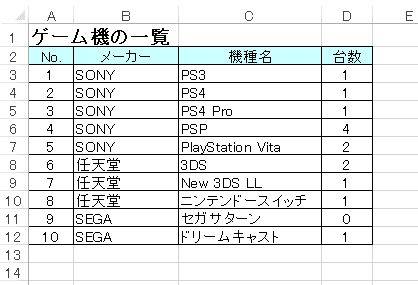
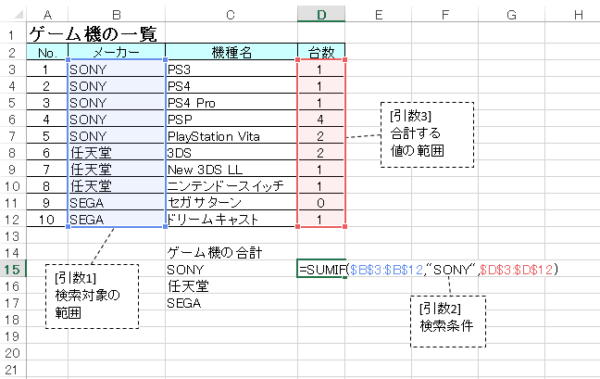



この記事へのコメントはありません。